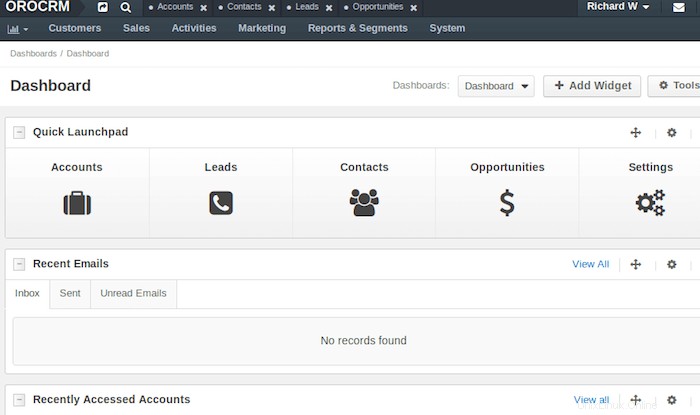Dans ce tutoriel, nous allons vous montrer comment installer OroCRM sur Ubuntu 18.04 LTS. Pour ceux d'entre vous qui ne le savaient pas, OroCRM est un CRM open source et simple à utiliser avec a travaillé dans des dispositifs publicitaires pour les entreprises de commerce électronique. Ce produit est entièrement axé sur les activités Internet. OroCRM offre les meilleures fonctionnalités étant adaptables et en plus intenses. OroCRM peut également être facilement intégré aux plates-formes de commerce électronique populaires comme Magento, MailChimp ou Zendesk.
Cet article suppose que vous avez au moins des connaissances de base sur Linux, que vous savez utiliser le shell et, plus important encore, que vous hébergez votre site sur votre propre VPS. L'installation est assez simple et suppose que vous s'exécutent dans le compte root, sinon vous devrez peut-être ajouter 'sudo ‘ aux commandes pour obtenir les privilèges root. Je vais vous montrer l'installation étape par étape d'OroCRM open source et simple à utiliser CRM sur un serveur Ubuntu 18.04 Bionic Beaver.
Prérequis
- Un serveur exécutant l'un des systèmes d'exploitation suivants :Ubuntu 18.04 (Bionic Beaver).
- Il est recommandé d'utiliser une nouvelle installation du système d'exploitation pour éviter tout problème potentiel.
- Accès SSH au serveur (ou ouvrez simplement Terminal si vous êtes sur un ordinateur).
- Un
non-root sudo userou l'accès à l'root user. Nous vous recommandons d'agir en tant qu'non-root sudo user, cependant, car vous pouvez endommager votre système si vous ne faites pas attention lorsque vous agissez en tant que root.
Installer OroCRM sur Ubuntu 18.04 LTS Bionic Beaver
Étape 1. Tout d'abord, assurez-vous que tous vos packages système sont à jour en exécutant le suivant apt-get commandes dans le terminal.
sudo apt-get updatesudo apt-get upgrade
Étape 2. Installez le serveur LAMP (Linux, Apache, MariaDB et PHP).
Un serveur Ubuntu 18.04 LAMP est requis. Si vous n'avez pas installé LAMP, vous pouvez suivre notre guide ici. Installez également tous les modules PHP requis :
apt-get install php7.1-cli php7.1-mbstring php7.1-gd php7.1-opcache php7.1-mysql php7.1-json php7.1-mcrypt php7.1-xml php7.1 -curl
Étape 3. Installer Node.js et Composer.
OroCRM nécessite l'installation de Node.js et Composer sur le système. Pour installer ces packages, exécutez les commandes ci-dessous :
curl -sS https://getcomposer.org/installer | sudo php -- --install-dir=/usr/local/bin --filename=composer
Ensuite, exécutez les commandes ci-dessous pour installer Node.js :
sudo curl --silent --location https://deb.nodesource.com/setup_8.x | sudo bash -sudo apt installer nodejs
Étape 3. Installer OroCRM sur Ubuntu 18.04 LTS.
La première chose à faire est d'aller sur la page de téléchargement d'OroCRM et de télécharger la dernière version stable d'OroCRM :
cd /var/www/html/sudo git clone -b 2.4 https://github.com/oroinc/crm-application.git orocrmcd orocrmsudo composer install --prefer-dist --no-dev
Ensuite, exécutez les commandes ci-dessous pour terminer l'installation :
sudo php application/console oro:install --env=prod
Nous devrons modifier certaines autorisations de dossiers :
sudo chown -R www-data:www-data /var/www/html/orocrm/sudo chmod -R 755 /var/www/html/orocrm/
Étape 4. Configuration de MariaDB pour OroCRM.
Par défaut, MariaDB n'est pas renforcée. Vous pouvez sécuriser MariaDB à l'aide de mysql_secure_installation scénario. Vous devez lire attentivement et ci-dessous chaque étape qui définira un mot de passe root, supprimera les utilisateurs anonymes, interdira la connexion root à distance et supprimera la base de données de test et l'accès à MariaDB sécurisé.
mysql_secure_installation
Configurez-le comme ceci :
- Définir le mot de passe root ? [O/n] y- Supprimer les utilisateurs anonymes ? [O/n] y- Interdire la connexion root à distance ? [O/n] y- Supprimer la base de données de test et y accéder ? [O/n] y- Recharger les tables de privilèges maintenant ? [O/n] oui
Ensuite, nous devrons nous connecter à la console MariaDB et créer une base de données pour OroCRM. Exécutez la commande suivante :
mysql -u root -p
Cela vous demandera un mot de passe, alors entrez votre mot de passe root MariaDB et appuyez sur Entrée. Une fois que vous êtes connecté à votre serveur de base de données, vous devez créer une base de données pour Installation d'OroCRM :
MariaDB [(none)]> CREATE DATABASE orocrm;MariaDB [(none)]> CREATE USER 'orocrmuser'@'localhost' IDENTIFIED BY 'new_password_here';MariaDB [(none)]> GRANT ALL ON orocrm.* TO 'orocrmuser'@'localhost' IDENTIFIÉ PAR 'user_password_here' WITH GRANT OPTION;MariaDB [(none)]> FLUSH PRIVILEGES;MariaDB [(none)]> \q
Étape 5. Configuration du serveur Web Apache pour OroCRM.
Créez une nouvelle directive d'hôte virtuel dans Apache. Par exemple, créez un nouveau fichier de configuration Apache nommé 'orocrm.conf ' sur votre serveur virtuel :
touchez /etc/apache2/sites-available/orocrm.confln -s /etc/apache2/sites-available/orocrm.conf /etc/apache2/sites-enabled/orocrm.confnano /etc/apache2/sites-available /orocrm.conf
Ajoutez les lignes suivantes :
ServerAdmin [email protected] "/var/www/html/orocrm/web"ServerName your-domain.comServerAlias www.your-domain.com Options FollowSymLinksAllowOverride AllOrder allow, denyallow from all ErrorLog /var/log/apache2/your-domain.com-error_logCustomLog /var/log/apache2/your-domain.com-access_log commonMaintenant, nous pouvons redémarrer le serveur Web Apache pour que les modifications aient lieu :
sudo a2enmod rewritea2ensite orocrm.confsystemctl restart apache2.serviceÉtape 6. Accéder à OroCRM.
OroCRM sera disponible sur le port HTTP 80 par défaut. Ouvrez votre navigateur préféré et accédez à
http://your-domain.comouhttp://server-ipet suivez les étapes requises pour terminer l'installation. Si vous utilisez un pare-feu, veuillez ouvrir le port 80 pour permettre l'accès au panneau de contrôle.
Félicitations ! Vous avez installé OroCRM avec succès. Merci d'avoir utilisé ce tutoriel pour installer OroCRM open-source et simple à utiliser CRM sur votre système Ubuntu 18.04 LTS (Bionic Beaver). Pour une aide supplémentaire ou utile informations, nous vous recommandons de consulter le site officiel d'OroCRM.